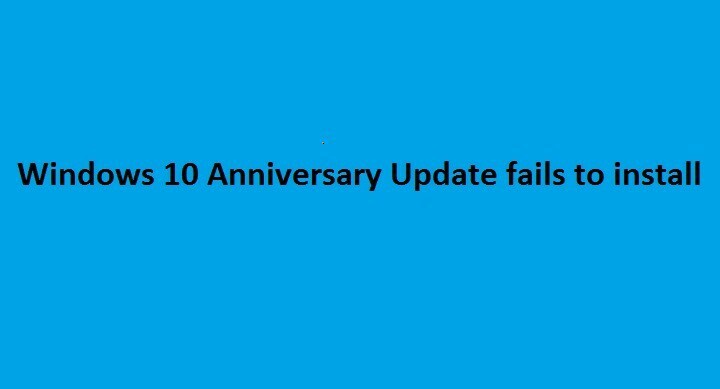
Tämä ohjelmisto pitää ajurit käynnissä ja pitää sinut turvassa tavallisista tietokonevirheistä ja laitteistovikoista. Tarkista kaikki ohjaimesi nyt kolmessa helpossa vaiheessa:
- Lataa DriverFix (vahvistettu lataustiedosto).
- Klikkaus Aloita skannaus löytää kaikki ongelmalliset kuljettajat.
- Klikkaus Päivitä ohjaimet uusien versioiden saamiseksi ja järjestelmän toimintahäiriöiden välttämiseksi.
- DriverFix on ladannut 0 lukijoita tässä kuussa.
Windows 10: n vuosipäivän päivitys on vihdoin täällä. Windows-käyttäjät eivät voi odottaa lataavansa sitä koneilleen ja testatakseen uudet ominaisuudet, mutta valitettavasti kaikki eivät ole pystyneet asentamaan vuosipäivän päivitystä.
Ennen kuin etsit korjausta, muista, että Windows 10 Anniversary Update rullaa ulos aaltoina, ja se ei välttämättä ole kaikkien käyttäjien käytettävissä samanaikaisesti. Toiseksi Windows 10 toimii tällä hetkellä yli 350 miljoonaa laitetta maailmanlaajuisesti, ja kaikkien näiden laitteiden päivityksen käyttöönotto on Microsoftille melkoista työtä.
Kolmanneksi mikään tekniikka ei ole virheetön. Eri syistä, joskus jopa luotettavimmat ja vakaimmat käyttöjärjestelmät ja laitteet eivät toimi kunnolla.
Käyttäjät valittavat epäonnistuneista Anniversary Update -asennuksista
Windows 10 Anniversary -päivitys ei ole poikkeus säännöstä, ja monet käyttäjät ovat jo ilmoittaneet ongelmista yrittäessään asentaa päivityksen. Windowsin kehittäjät ovat ensimmäisenä kohdanneet asennuksen epäonnistumisen.
1. Hyper-V VM -ongelmat versiossa 1607
Okei, joten olen ladannut Windows 10 Enterprise Anniversary ISO -ohjelman Microsoft-kumppanisivustolta.
Olen kehrännyt Hyper-V VM: n asentamaan sen.
Hienoa, heti kun räätälöin asetuksia -näyttö, saan tämän [virheen], ja se ei mene pidemmälle. […]
Olen onnistunut saamaan sen ohi VMWaressa poistamalla kaiken videokiihdytyksen käytöstä.
Nyt selvittää Hyper-V.
2. Käyttäjät ilmoittivat, että he eivät voineet suorittaa Anniversary Update -asennusta loppuun, väittäen palautus- ja jumittuneiden latausten ongelmia.
Soooo se latasi ja kävi läpi suurimman osan asennusprosessista, mutta viimeisessä uudelleenkäynnistyksessä sanotaan “edellisen palauttaminen Windows-versio ”ja sitten kun se lopulta käynnisti käyttöjärjestelmän, se sanoo silti, että päivitys on edelleen käytettävissä... Joten yritän uudelleen.
3. 0xa0000400, 0x80070057 -virheet, joita Windows 10 1607 -käyttäjien aikaisemmilla käyttäjillä on ollut
Muut käyttäjät jopa kohtaavat erityiset virhekoodit, kuten 0x80070057 ja 0xa0000400, jotka estivät heitä asentamasta Anniversary-päivitystä:
Saan virheen 0x80070057 yritettäessä päivittää. Mikään verkon ratkaisuista ei näytä toimivan. Tunnen useita ihmisiä, joilla on sama ongelma. Mikä olisi ratkaisu?
4. Kun Windows 10 yrittää päivittää, se saavuttaa tietyn prosenttiosuuden ja epäonnistuu sitten 0x80070005-virheen kanssa
Yritän asentaa vuosipäivän päivityksen versiolle 10. Nykyinen versioni on 1511 (10586494). Se lataa hyvin, tiedostossa ei ole virheitä, mutta kun se yrittää päivittää, se saavuttaa 2%: n ja sitten epäonnistuu 0x80070005-virheen kanssa. […]
Onko mitään vihjeitä? Tiedän, että yllä oleva virhe tarkoittaa pääsyn estämistä, mutta mitä se ei voi käyttää? Onko olemassa lokitiedostoa, jota voin tarkastella?
5. Vuosipäivän päivitys palauttaa edellisen Windows-version
En ole voinut päivittää SB: täni Anniversary Upgrade -sovellukseen. Joka kerta se epäonnistuu jossain vaiheessa ja käynnistyy uudelleen sanomalla "Windowsin aiemman version palauttaminen" antamatta minkäänlaista virheilmoitusta.
Lopuksi turvautuin Media Creation Tool -työkaluun, joka myös epäonnistui samalla tavalla.
6. Anniversay-päivityksen asennus epäonnistuu FIRST_BOOT-vaiheessa 0C1900101 - 0x3000D -virheen kanssa
1607 RTM -päivitykseni ei onnistunut. 0C1900101 - 0x3000D, asennus epäonnistui FIRST_BOOT -vaiheessa virhe MIGRATE_DATA-aikana
Suoritin päivityksen vianmäärityksen 10-vuotiaana, enkä saanut mitään ongelmia. Yritin myös poistaa kaikki käynnistysohjelmat Task Managerin avulla. Et ole varma, mitä tehdä asialle. Tarkoittaako tämä sitä, että puhdas asennus on ainoa vaihtoehto?
7. Kmode_exception_not_handled -virhe estää käyttäjiä asentamasta Windows 10 Anniversary Update -päivitystä
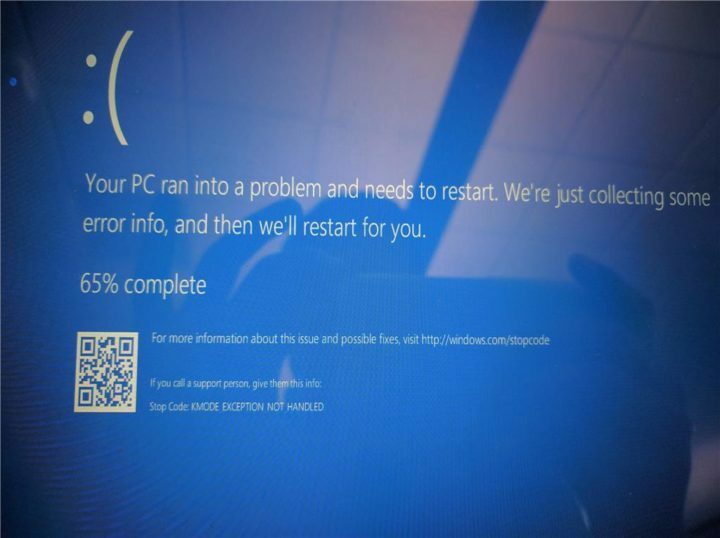
Saan tämän kmode_exception_not_handled 70% asennuksen ja palautuksen jälkeen Windows 10 Pron edelliseen versioon.
Jos saat tämän virheen, voit tarkistaa omistettu korjausartikkeli ongelman ratkaisemiseksi.
8. Vuosipäivän päivitys näyttää sinisen ikkunan, joka ilmoittaa käyttäjille mahdollisista yhteensopimattomuusongelmista
"Valitettavasti meillä on vaikeuksia selvittää, pystyykö tietokoneellasi suorittamaan Windows 10: tä. Sulje asennus ja yritä uudelleen. "
Mutta tietokoneessani on jo Windows 10. Kuinka voin kiertää tämän?
9. Windows 10: n vuosipäivän päivitystä ei voida asentaa virheellä 0x80004005
Yritetty 3 kertaa Windows-päivityksen kanssa ja kaksi kertaa Windows-päivitysavustajan kanssa Microsoft-sivustosta. Windows-päivitys epäonnistui 3 kertaa ja päivitysavustaja epäonnistui kahdesti virhekoodilla 0x80004005.
10. Windows 10 Anniversary Update pysähtyy asennuksen puolivälissä
Prosentuaalinen valmistumisaste nousi vähitellen 82 prosenttiin noin tunnin aikana. Se on nyt ollut 82 prosentissa noin 6 tuntia. Kiintolevytoimintaa on nyt vähän. Mitä voin tehdä päästäkseen tähän jäädytettyyn päivitysprosessiin.
Tähän mennessä, vuosipäivän päivitys pitäisi olla jo näkyvissä useimmille käyttäjille, joten jos kohtaat edelleen virheitä yrittäessäsi asentaa päivitys, korjaa ongelma noudattamalla seuraavia ohjeita.
Kuinka korjata epäonnistuneet Windows 10 Anniversary Update -asennukset
Jos saat virheitä, kuten juuttuneita latauksia, virhekoodeja, kuten 0xa0000400, 0x80070057, 0x80070005, tai jos päivitysprosessi yksinkertaisesti jäätyy, voit käyttää alla mainittuja kiertotapoja näihin kysymyksiä.
1. Suorita Microsoftin vianmääritys
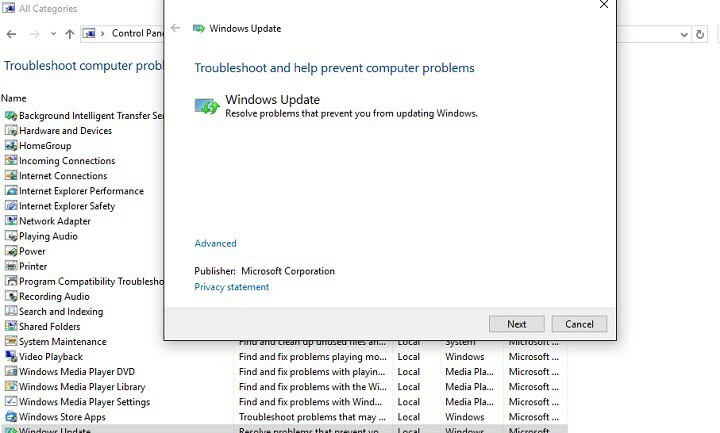
- Tyyppi Ongelmien karttoittaminen hakukentässä> valitse ensimmäinen tulos
- Valitse Näytä kaikki > valitse Windows päivitys.
- Suorita vianmääritys.
2. Poista Anniversary Update -tiedoston lataamasi kansion sisältö
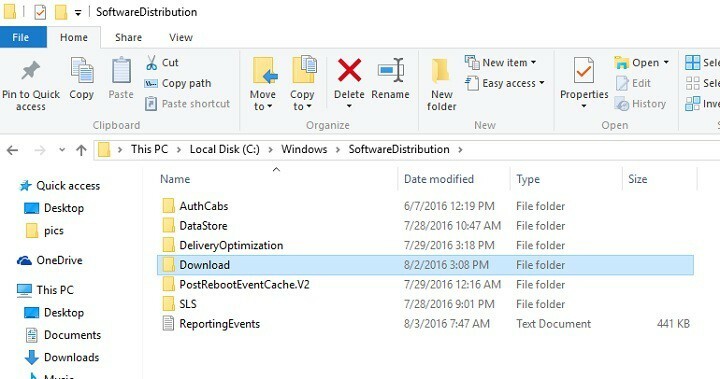
- Mene C: WindowsSoftwareDistributionDownload
- Poista kaikki kansiosta, mutta et itse kansio.
- Käynnistä tietokoneesi uudelleen.
- Lataa vuosipäivän päivitys uudelleen.
4. Poista virustorjuntaohjelma käytöstä ennen Anniversary Update -päivityksen lataamista
Monet Windows-päivityksen yhteydessä havaituista virheistä johtuvat käyttäjien virustentorjuntaohjelmista. Tällaisten tilanteiden välttämiseksi poista virustentorjunta käytöstä ennen Windows 10 Anniversary -päivityksen lataamista ja asentamista.
Jos käytät Windows Defender -ohjelmaa:
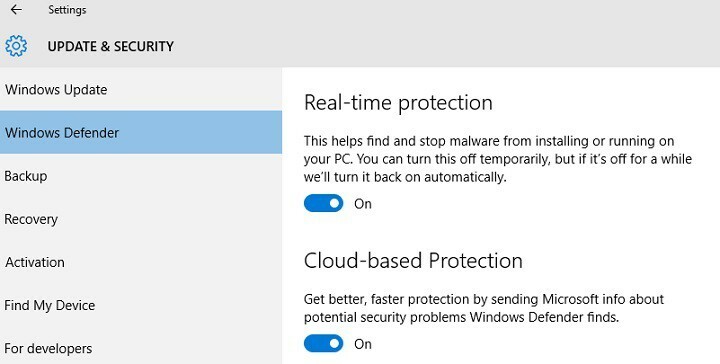
- Mene asetukset > Reaaliaikainen suojaus
- Väliaikaisesti sammuttaa Tämä ominaisuus.
5. Korjaa puuttuvat tai vioittuneet järjestelmätiedostot Järjestelmätiedostojen tarkistus -työkalun avulla
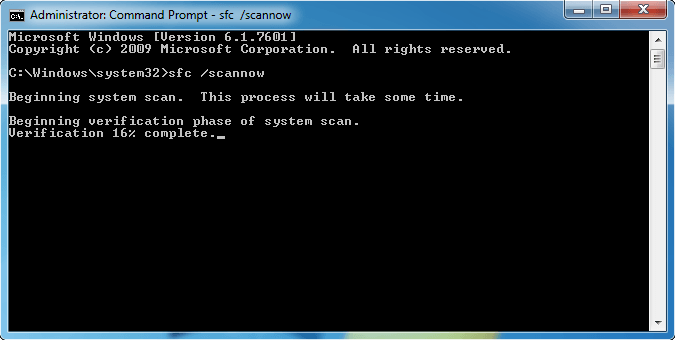
- Tyyppi cmd hakukentässä> valitse komentokehote
- Tyyppi sfc / scannow
- Käynnistä tietokone uudelleen ja yritä asentaa Anniversary Update uudelleen.
6. Varmista, että tietokoneellasi on tarpeeksi tilaa päivityksen lataamiseen
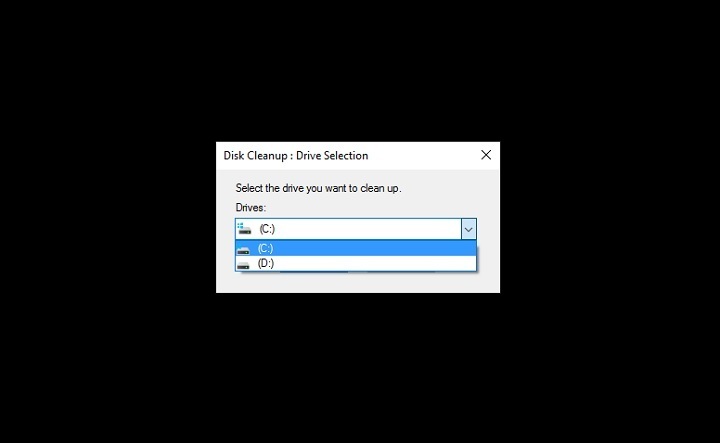
- Käynnistä Levyn uudelleenjärjestäminen -työkalu > valitse C: ajaa > Käynnistä prosessi
- Poista kaikki tiedostot roskakorista sekä kaikki väliaikaiset tiedostot.
7. Käytä Windows 10 Media Creation Tool -työkalua
1. Lataa Windows 10 Media Creation Tool
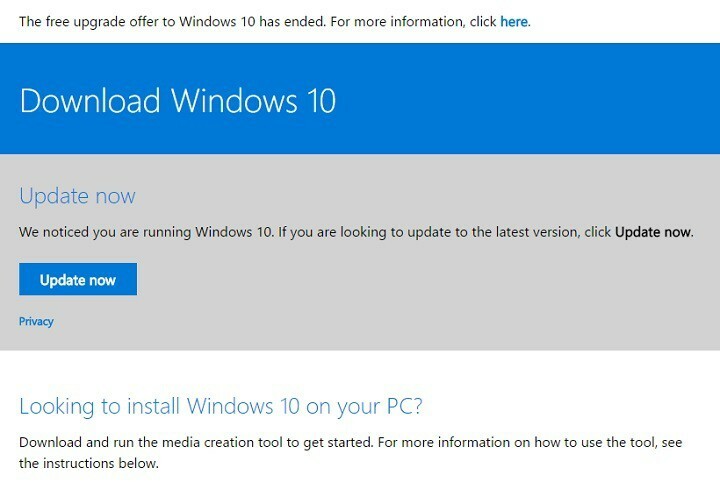
2. Noudata näytön ohjeita asenna työkalu.
Kun lataus on valmis, Windows 10 Media Creation Tool alkaa automaattisesti asentaa Anniversary-päivityksen koneellesi.
Kuten aina, jos olet löytänyt muita kiertotapoja, auta yhteisöä ja lisää ne alla olevaan kommenttiosioon.
Aiheeseen liittyvät tarinat, jotka sinun on tarkistettava:
- Onko tietokoneeni valmis Windows 10: n vuosipäivän päivitystä varten?
- Windows 10 Anniversary Update sisältää parannuksia Action Centeriin
- Windows 10 ja Windows Server 2016 saavat uusia TCP-parannuksia vuosipäivän päivityksen avulla


